페이스북 스토리 만드는 방법

페이스북 스토리는 만드는 재미가 있습니다. 안드로이드 기기와 컴퓨터에서 스토리를 만드는 방법을 소개합니다.

Google 지도는 운전 중 방향을 알려주는 생명의 은인입니다 . 하지만 최상의 보기를 위해 휴대폰을 이동하는 동안 운전대에서 손을 떼고 휴대폰 설정을 조정하고 싶지는 않을 것입니다. 이를 위한 자동 회전 토글이 있습니다. 하지만 앱이 이에 반응하지 않고 기기에서 Google 지도가 자동 회전하지 않는다면 어떻게 될까요?

iPhone 및 Android의 Google 지도 앱 문제를 해결하는 방법을 알려드리고자 합니다. 우리는 당신에게 도움이 되는 8가지 효과적인 방법 목록을 정리했습니다. 하지만 먼저 문제와 Google 지도에서 문제가 발생하는 이유에 대해 자세히 알아보겠습니다.
스마트폰에서 Google 지도가 자동 회전되지 않는 이유는 다음과 같습니다.
기사의 다음 섹션에서는 위의 이유에 대해 자세히 설명하고 문제를 해결하는 데 도움을 드리겠습니다.
문제를 해결하는 8가지 방법과 스마트폰에서 올바른 방향으로 Google 지도를 사용하는 방법은 다음과 같습니다.
실수로 스마트폰의 자동 회전 토글을 비활성화했을 수 있습니다. 따라서 Google 지도의 방향을 수정하기 전에 활성화되어 있는지 확인하세요.
기기에서 제어 센터를 열고 Android에서 자동 회전 토글을 활성화하세요. 그러나 iPhone에서는 앱의 자동 회전을 활성화하려면 방향 잠금을 비활성화해야 합니다.
그렇게 하는 데 문제가 있는 경우 이전에 게시한 가이드를 읽어보세요.
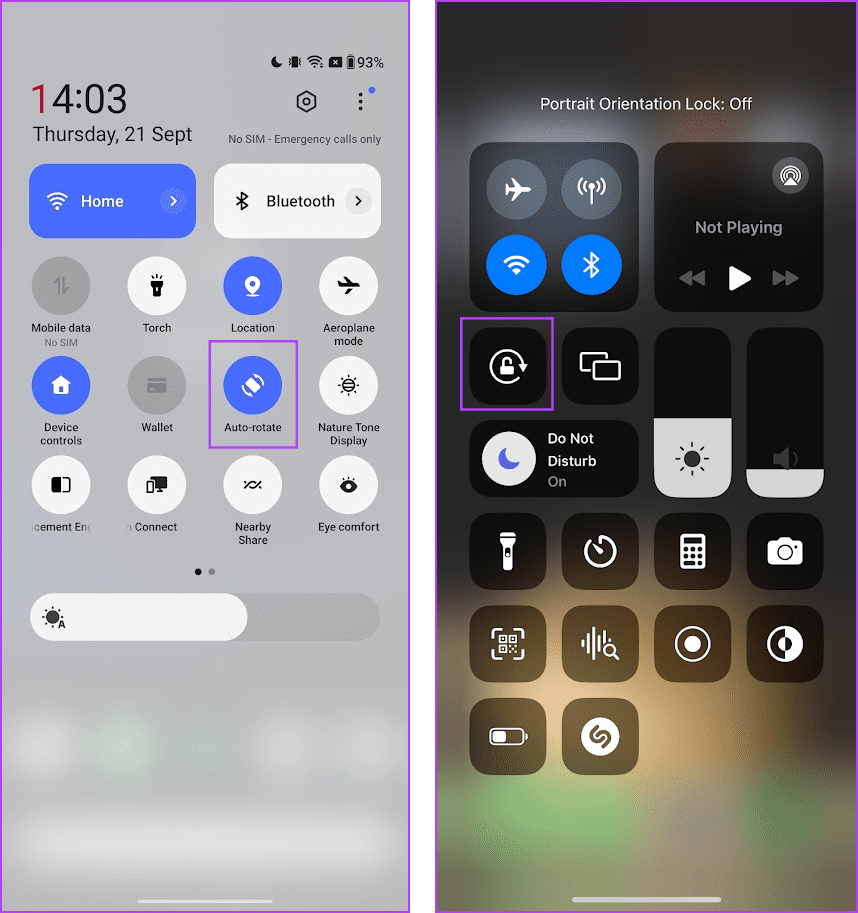
Google 지도 앱을 닫으면 자동 회전을 방해하는 버그를 포함하여 모든 프로세스가 종료됩니다. 앱을 다시 시작하면 이러한 버그가 나타날 가능성이 거의 없습니다. 기기에서 Google 지도를 다시 시작하는 방법은 다음과 같습니다.
1단계: iPhone 또는 Android 기기에서 앱 전환기 트레이를 엽니다.
2단계: 위로 스와이프하여 Google 지도를 삭제합니다.
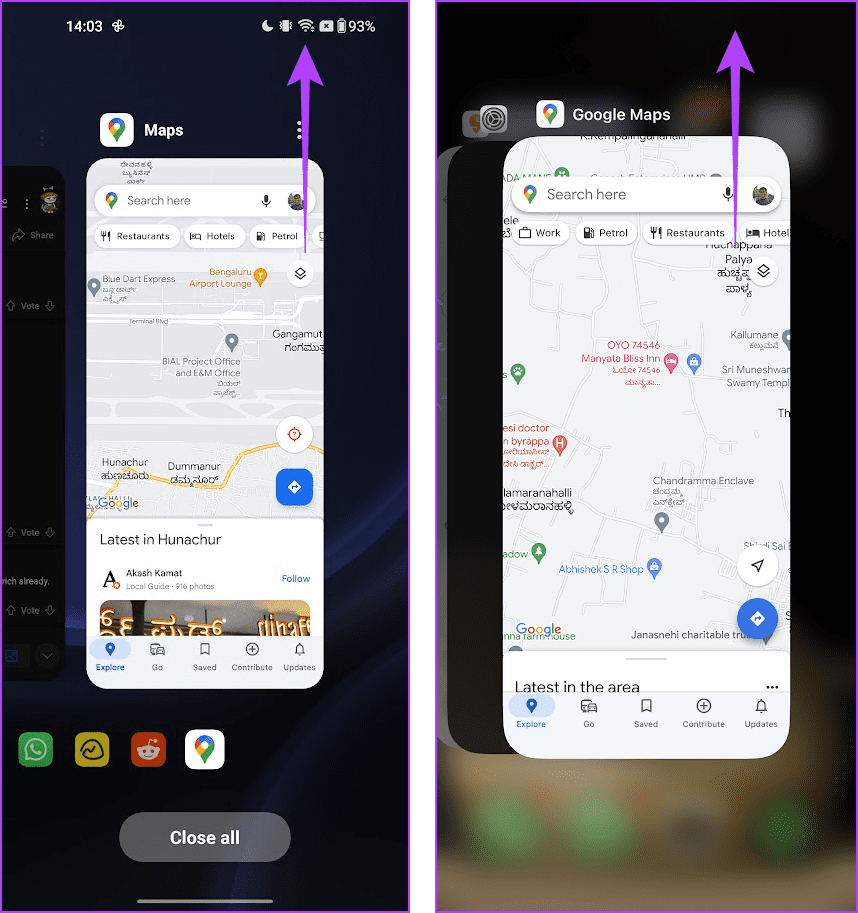
3단계: 앱 라이브러리에서 Google 지도를 다시 엽니다.
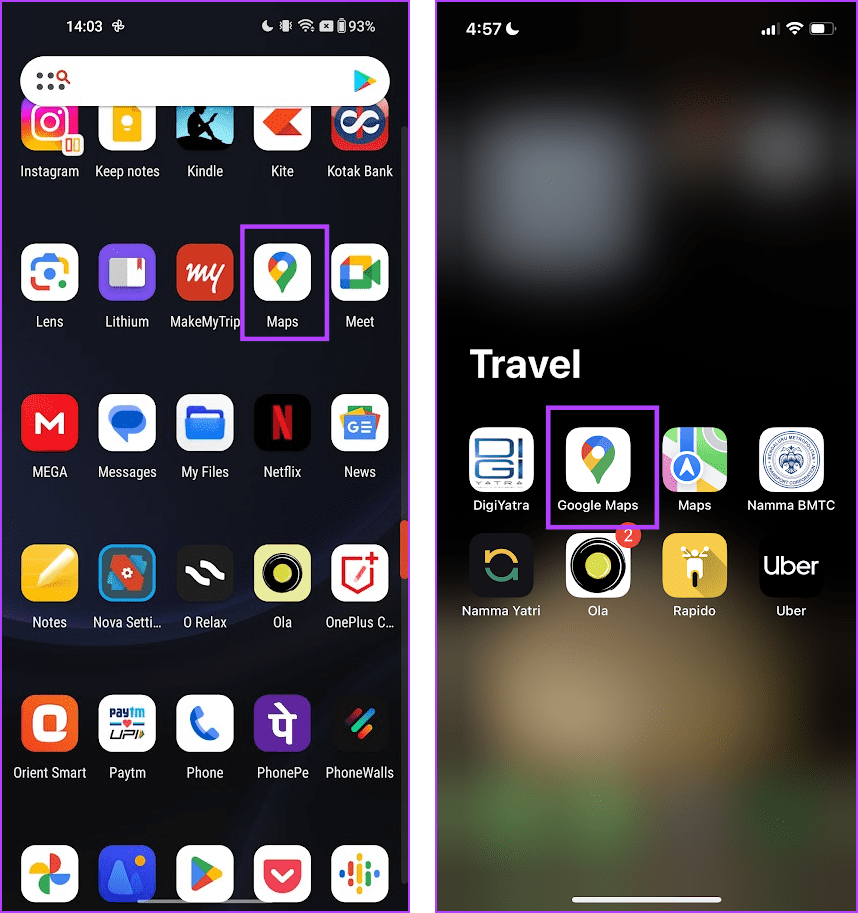
Google 지도가 자동 회전할 수 없는 유일한 앱이 아니며 다른 앱에서도 문제가 발생하는 경우 기기에 문제가 있을 수 있습니다. 따라서 문제를 일으키는 버그를 지우기 위해 다시 시작해 보십시오.
아이폰 재시동
1단계: 먼저 장치를 종료해야 합니다.
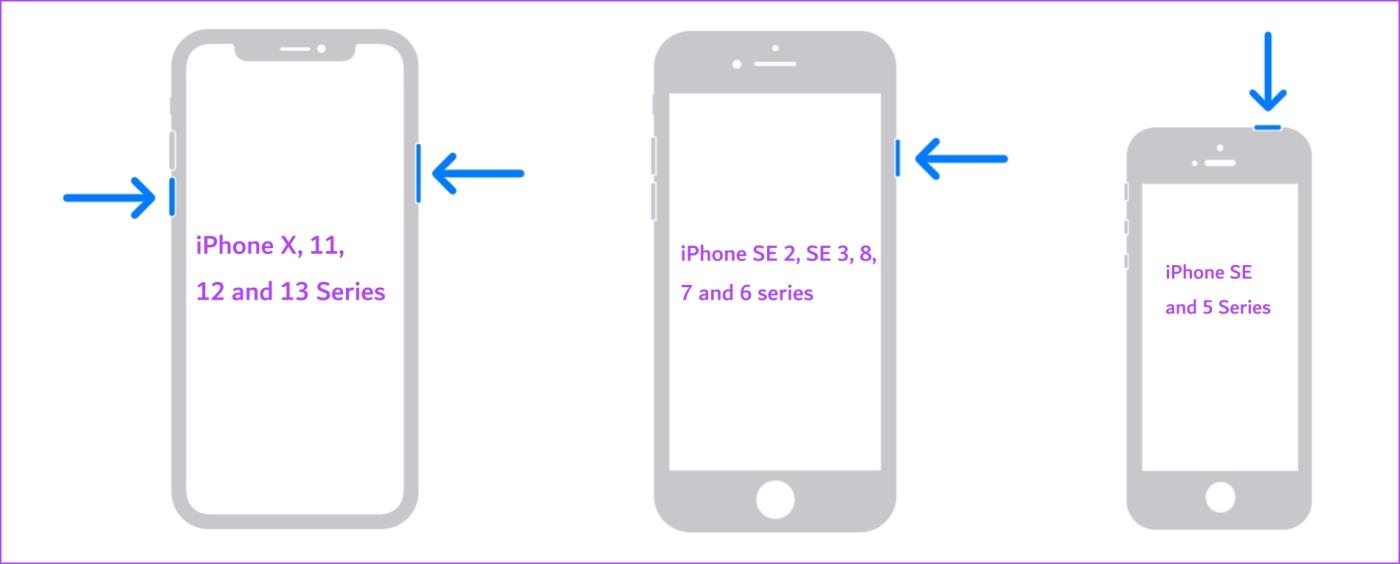
2단계: 전원 슬라이더를 끌어 장치를 끕니다.
3단계: 다음으로 전원 버튼을 눌러 기기를 켜세요.
Android 기기 다시 시작
거의 모든 Android 기기에는 전원 버튼을 길게 누르면 전원 켜기/끄기 메뉴가 표시됩니다. 재부팅 옵션을 사용하여 장치를 다시 시작할 수 있습니다.
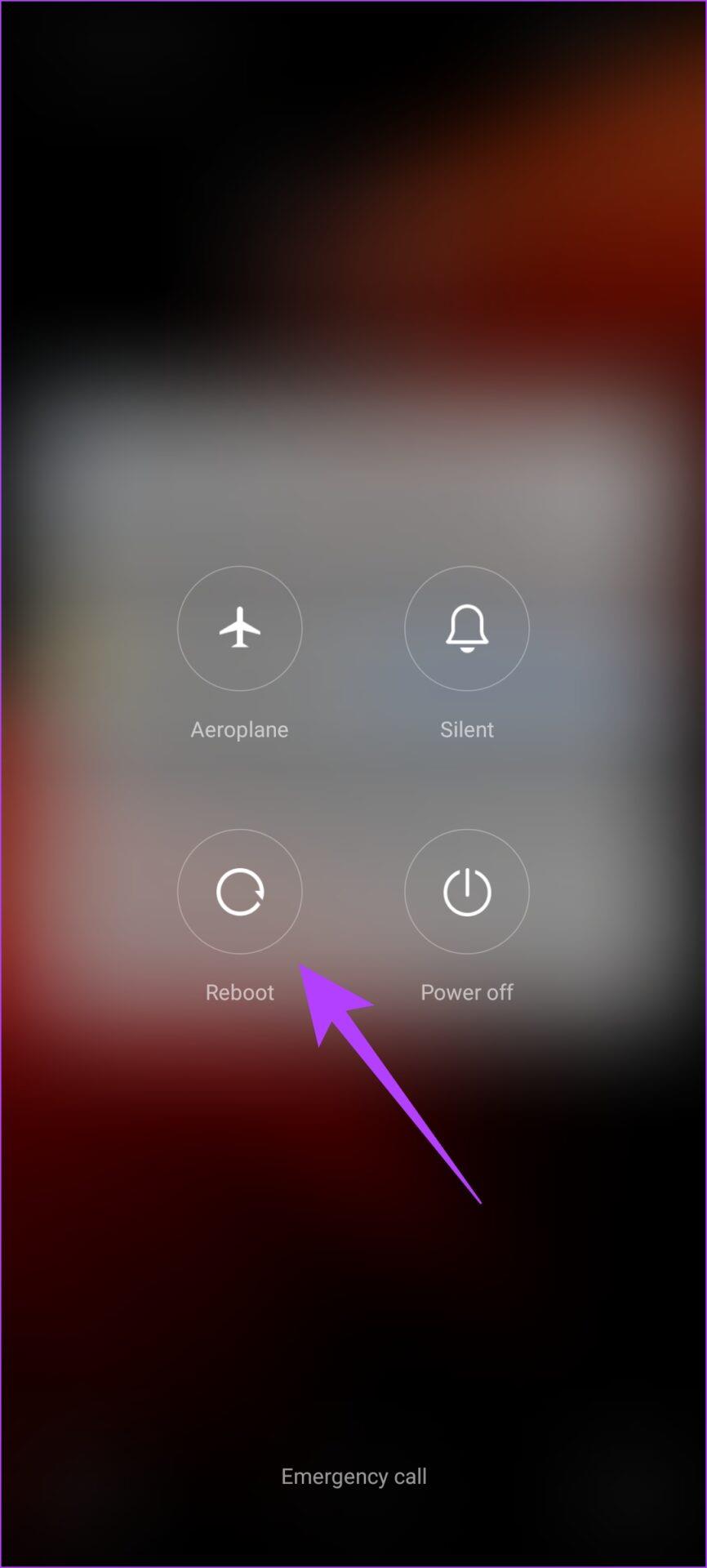
많은 사용자가 Google 지도를 자동으로 회전하지 않는 경우 Google은 불만 사항을 기록하고 버그 수정을 위한 업데이트를 출시할 것입니다. 따라서 항상 최신 버전의 Google 지도 앱을 사용하시기 바랍니다. 앱을 업데이트하는 방법은 다음과 같습니다.
1단계: 아래 링크를 사용하여 iPhone에서 Play Store 또는 App Store에서 Google 지도 앱을 엽니다.
iPhone용 App Store에서 Google 지도 업데이트
Android용 Play 스토어에서 Google 지도 업데이트
2단계: 업데이트 옵션을 눌러 최신 버전의 앱을 다운로드하고 설치하세요.
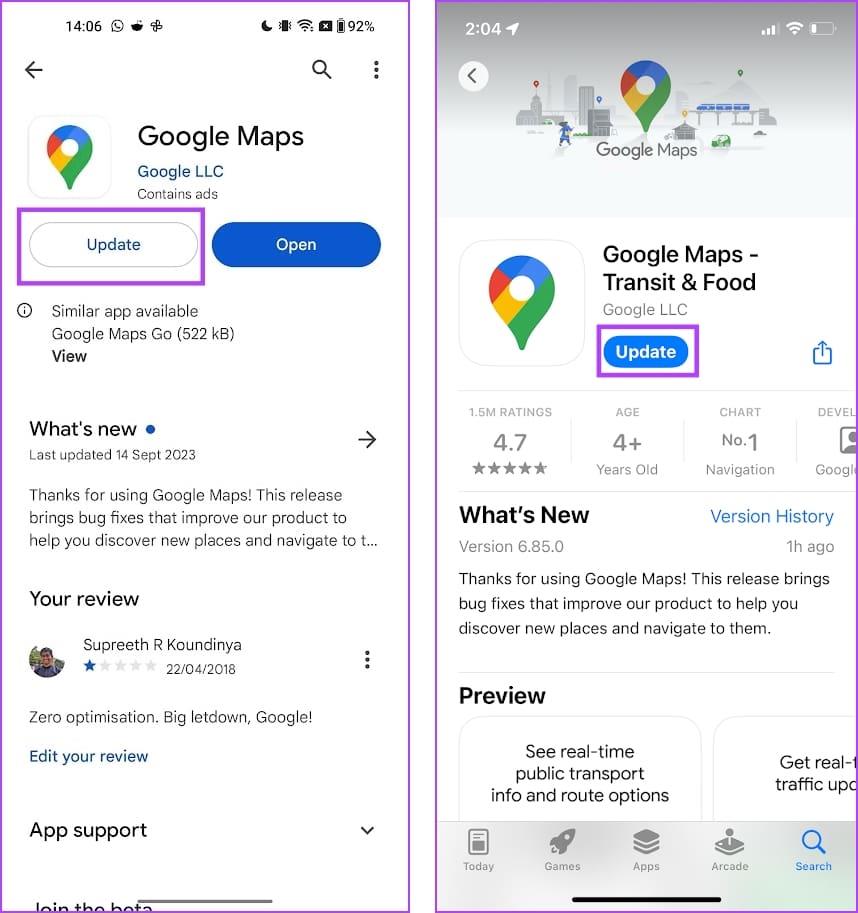
캐시는 장치의 로컬 저장소에 저장된 임시 애플리케이션 데이터입니다. 이는 앱이 요소를 빠르게 로드하는 데 도움이 됩니다.
그러나 많은 캐시 파일이 누적되면 일부 파일이 손상되어 일부 버그가 실행될 수 있습니다. 따라서 Google 지도는 캐시의 영향을 받을 수 있으며, 이를 삭제하면 자동 회전 기능이 있는 앱을 문제 없이 사용하는 데 도움이 될 수 있습니다.
1단계: 설정 앱을 엽니다.
2단계: 앱을 탭하세요.

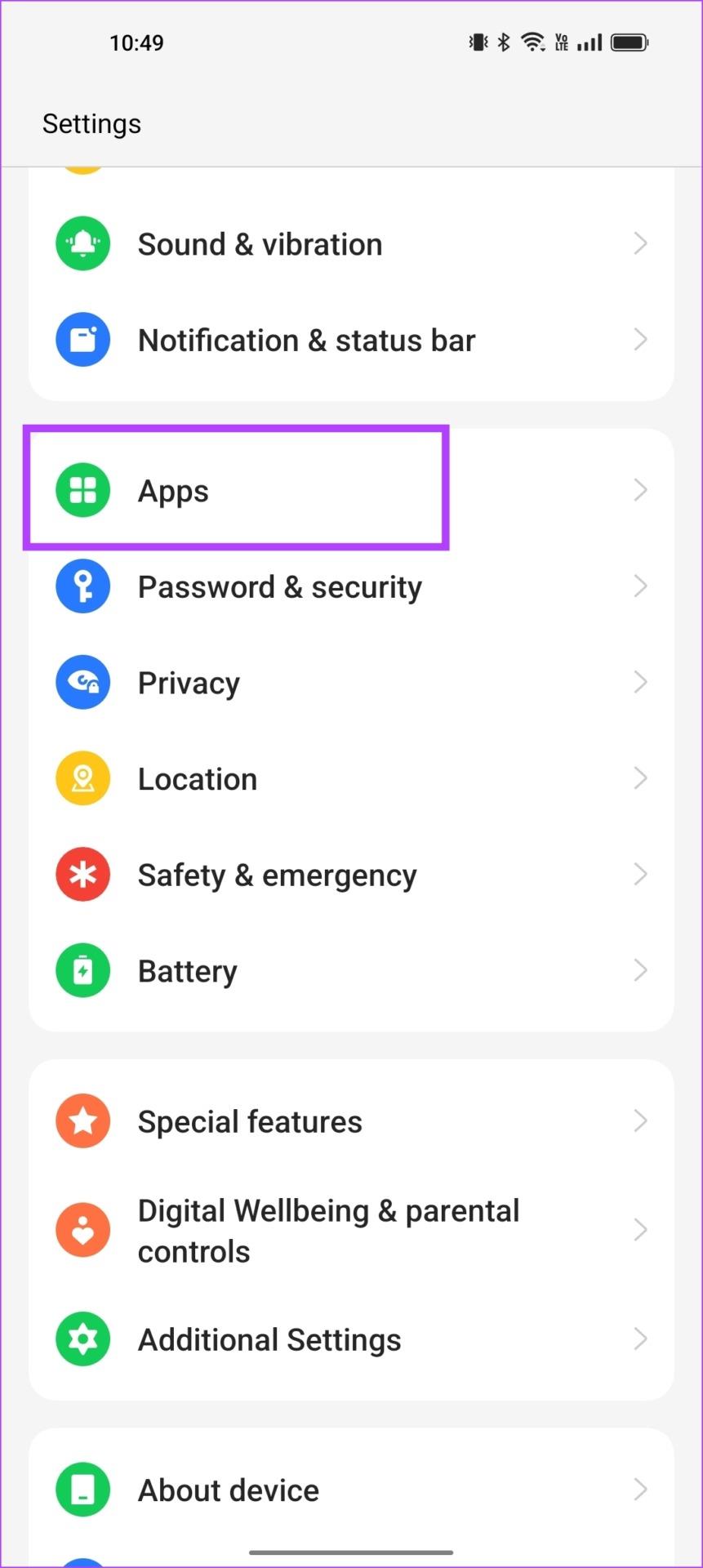
3단계: 목록에서 Google 지도 앱을 선택합니다.
4단계: 저장 공간 사용량을 탭하세요.
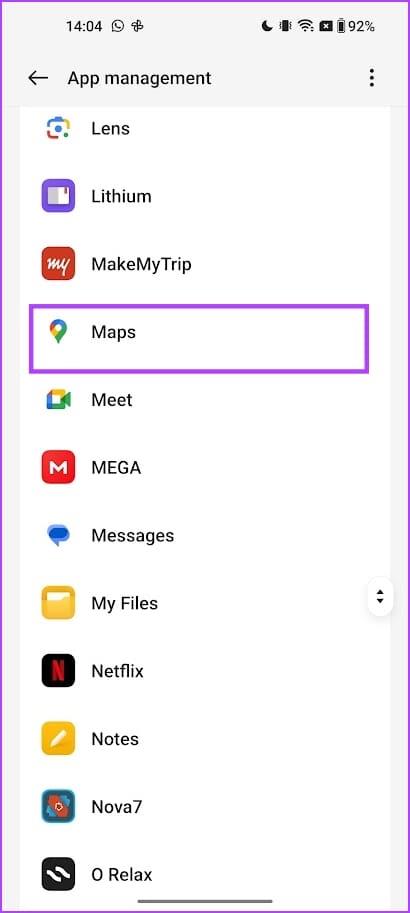
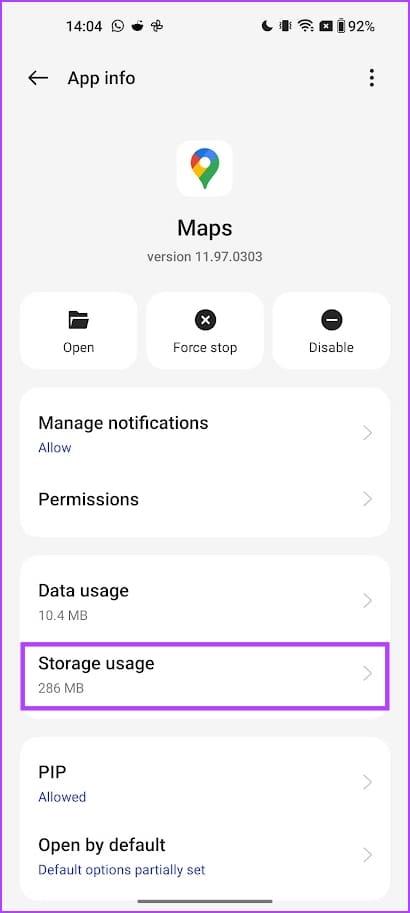
5단계: Google 지도의 캐시 파일을 삭제하려면 캐시 지우기를 탭하세요.
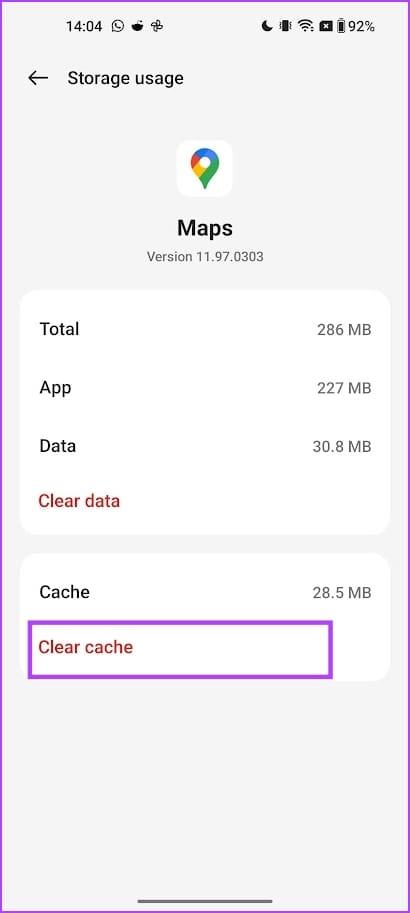
하지만 Google 지도가 자동으로 회전하지 않고 어떻게 해도 고칠 수 없다면 앱을 제거한 후 다시 설치해 보세요. 방법은 다음과 같습니다.
iPhone에 Google 지도 재설치
1단계: Google 지도 앱을 길게 탭하고 앱 제거를 탭합니다.
2단계: 앱 삭제를 다시 선택하세요.
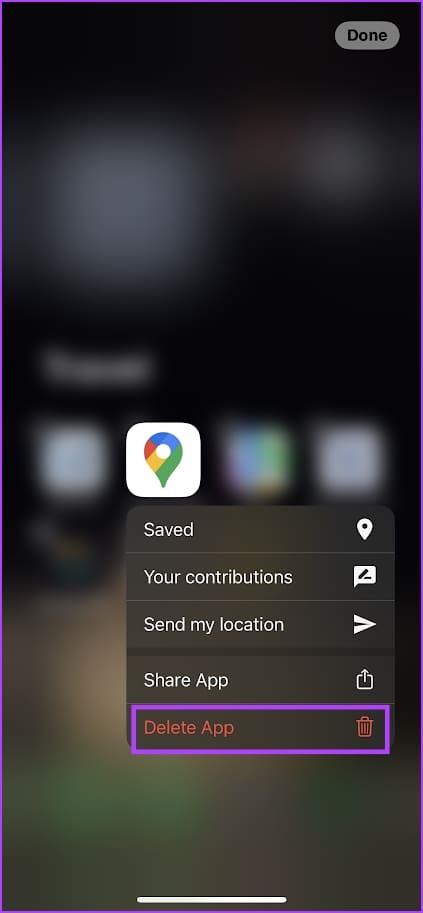
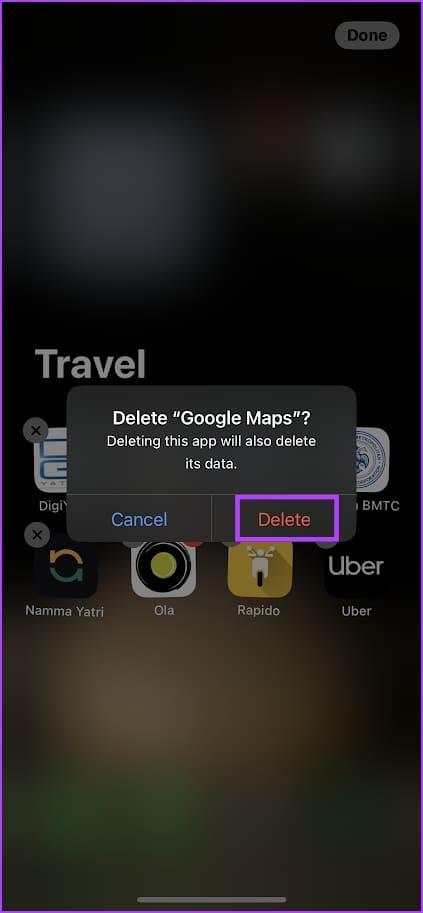
3단계: 앱 스토어에서 Google 지도를 다운로드하고 설치합니다.
iPhone용 App Store에 Google 지도 설치
Android에 Google 지도 다시 설치
Google 지도는 Android의 시스템 애플리케이션이므로 제거할 수 없습니다. 그러나 앱에 적용된 모든 업데이트를 롤백하고 제거한 다음 최신 버전을 다시 설치할 수 있습니다. 이는 앱을 다시 설치하는 것과 거의 동일합니다.
1단계: 아래 링크를 사용하여 Play 스토어에서 Google 지도 애플리케이션 페이지를 엽니다.
2단계: 제거를 탭하세요.
3단계: 제거를 눌러 확인하세요.
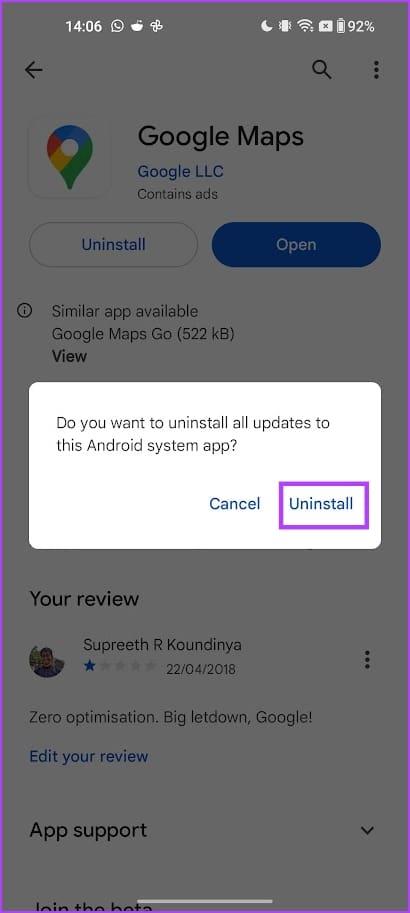
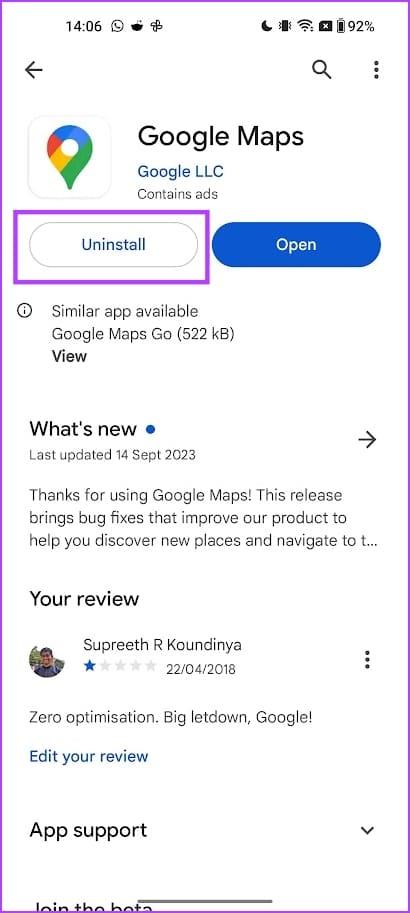
4단계: 이제 업데이트를 눌러 최신 버전의 앱을 설치하세요.
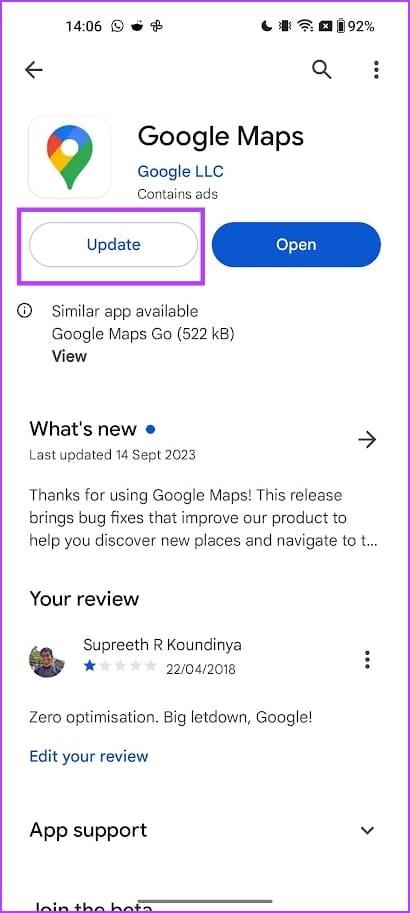
많은 사용자가 Android OS 또는 iOS의 시스템 수준에서 앱을 자동 회전할 수 없는 문제에 직면한 경우 곧 문제를 해결하기 위한 업데이트를 받게 될 것입니다. 그러므로 스마트폰의 업데이트를 꼭 확인하세요.
아이폰 업데이트
1단계: 설정 앱을 엽니다.
2단계: 일반을 탭하세요.
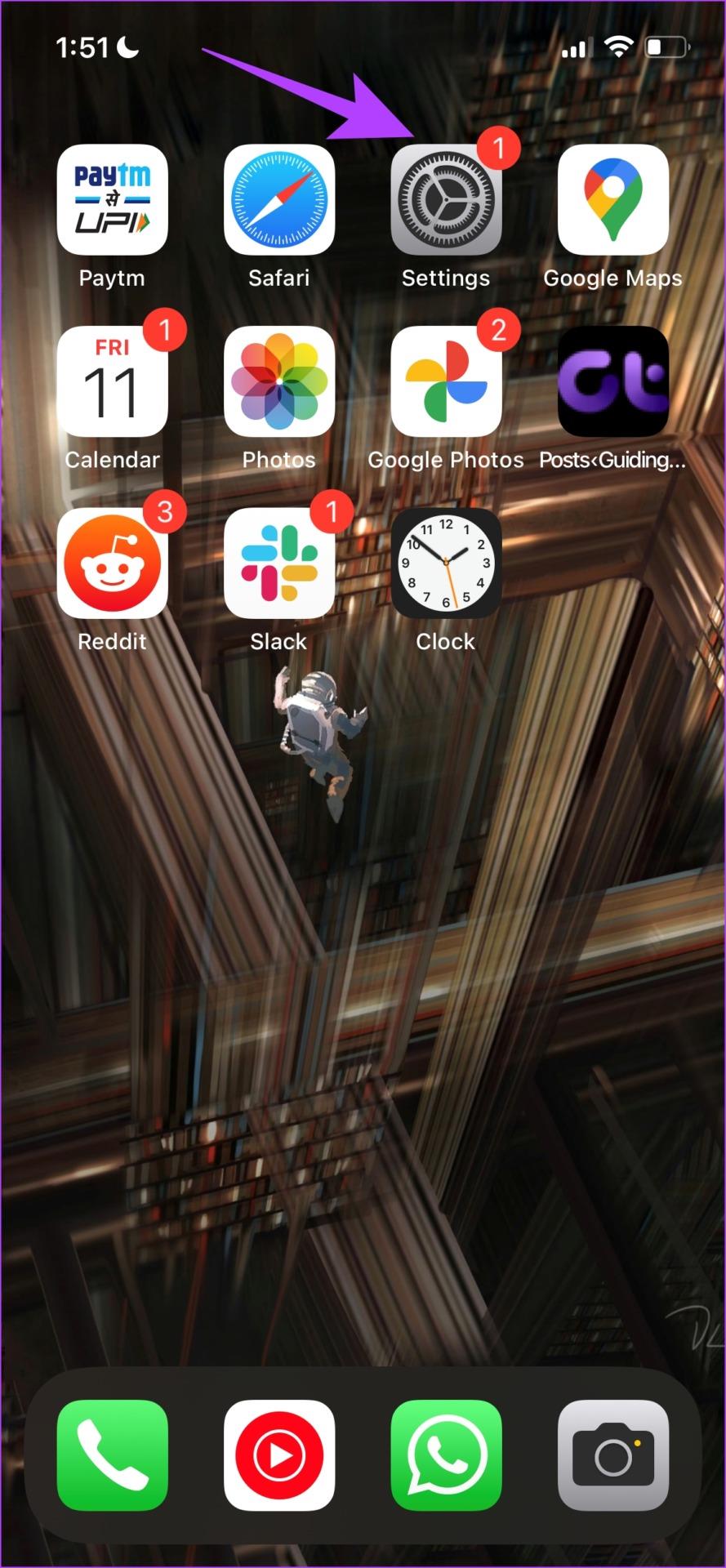
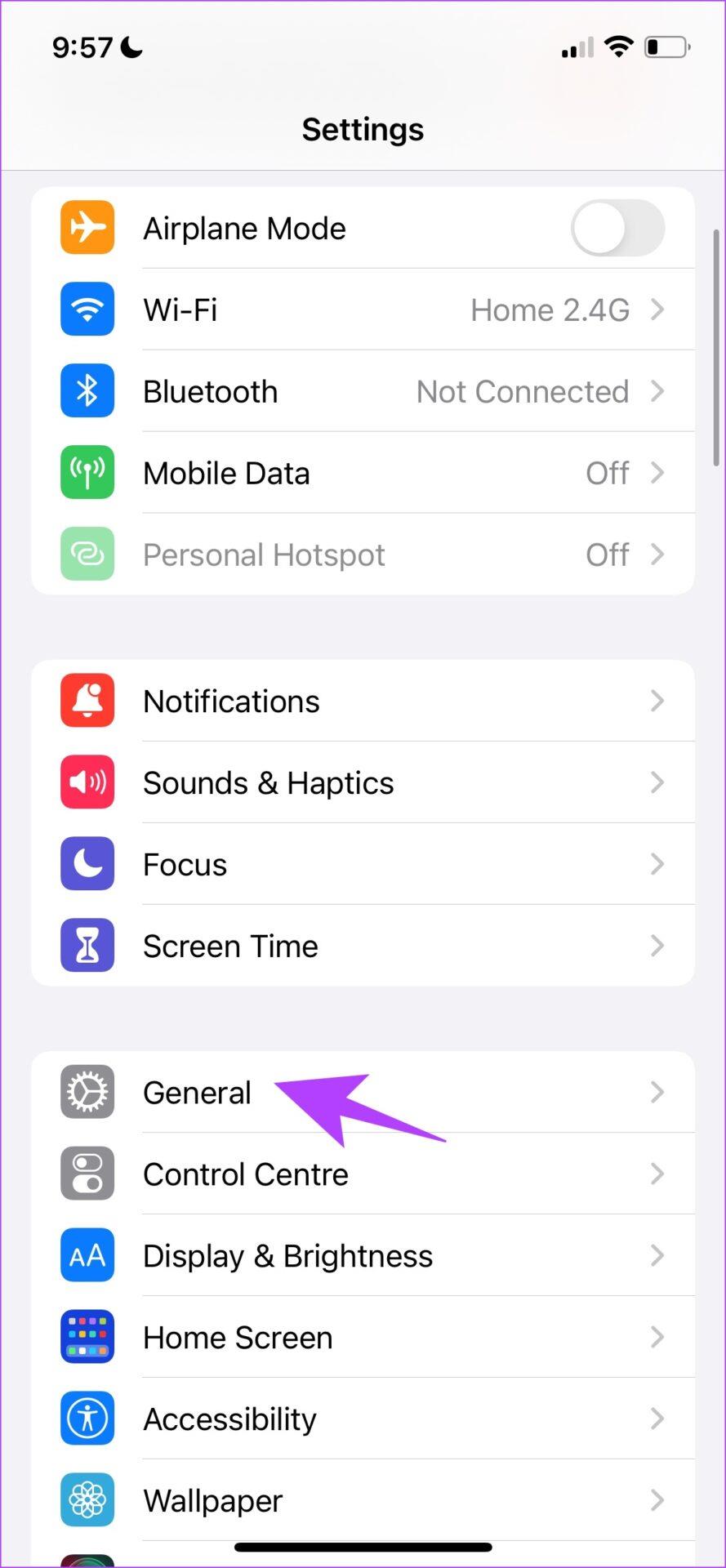
3단계: 소프트웨어 업데이트를 탭하세요.
4단계: 이미 최신 업데이트를 사용하고 있다면 iPhone에 최신 업데이트가 표시됩니다. 그렇지 않은 경우 iPhone을 업데이트할 수 있는 옵션이 제공됩니다.
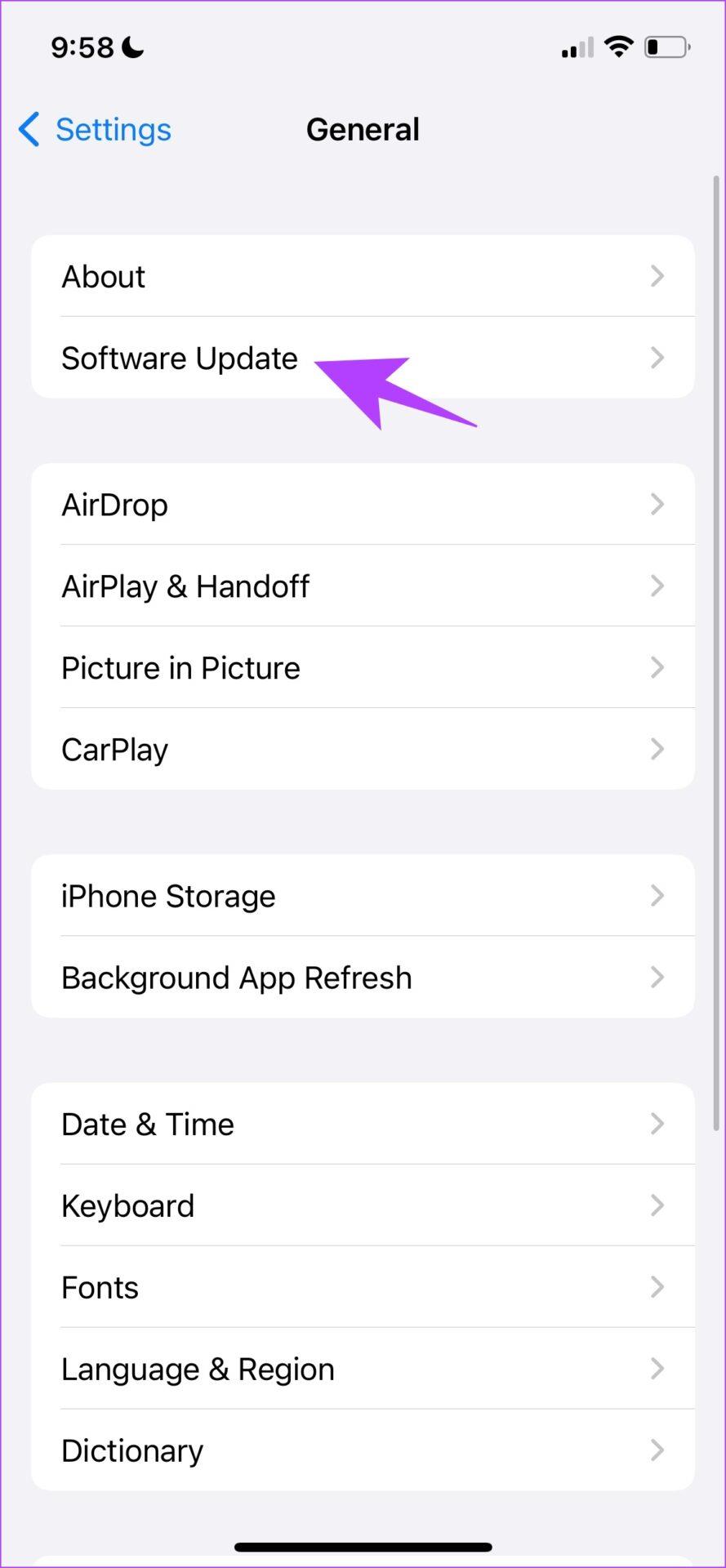
Android 기기 업데이트
1단계: 설정 앱을 엽니다.
2단계: 장치 정보를 탭하세요.


3단계: 소프트웨어 버전을 탭하세요.
4단계: 소프트웨어 버전이 최신인지 확인하세요. 그렇지 않은 경우 소프트웨어를 업데이트할 수 있는 옵션이 제공됩니다.
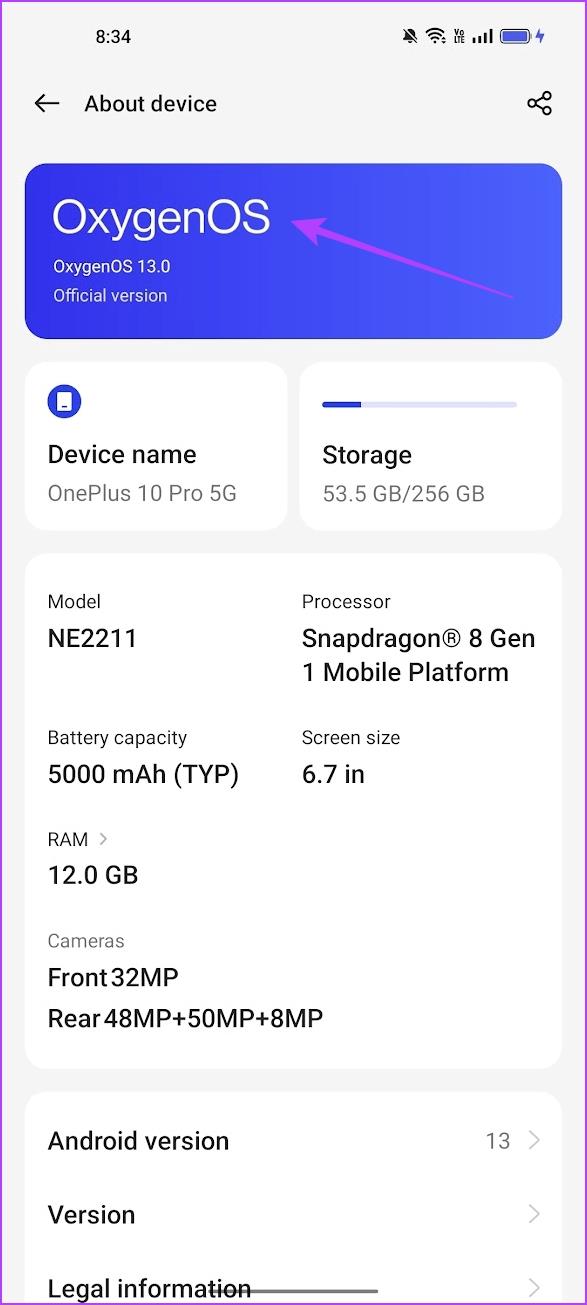
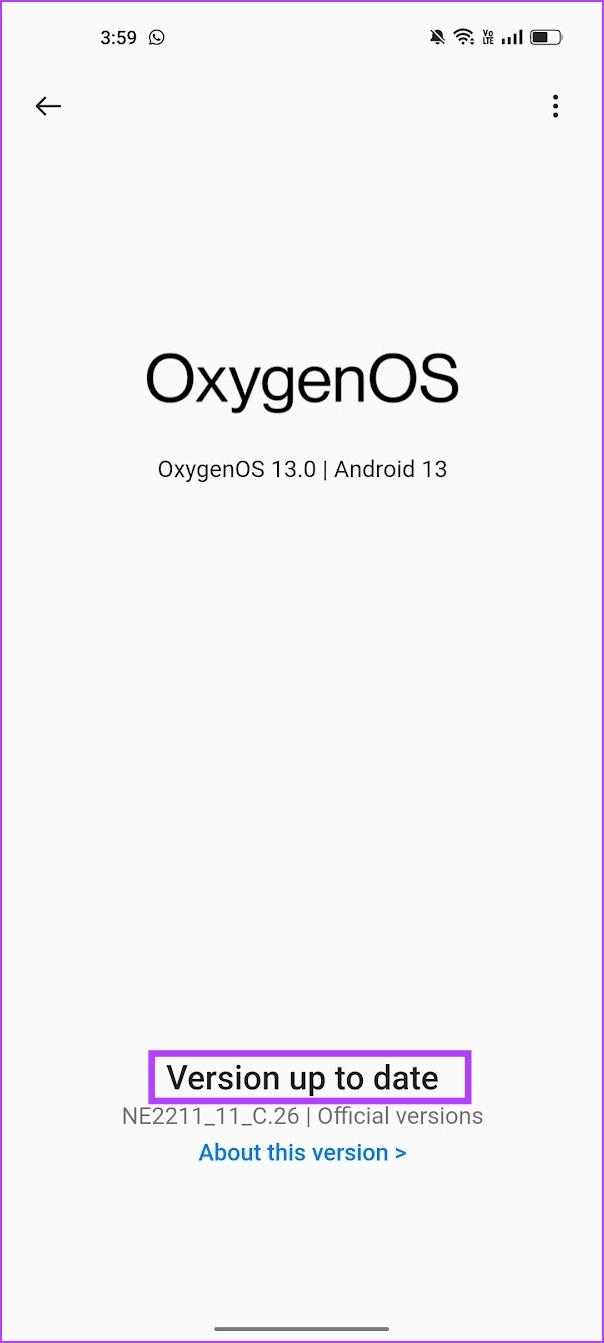
최후의 수단으로 스마트폰을 재설정해 볼 수 있습니다. 이 작업을 수행하면 모든 구성이 기본 상태로 돌아갑니다. 따라서 Google 지도 및 기타 앱의 자동 회전을 방해하는 잘못된 구성을 수정합니다.
아이폰 재설정
1단계: 설정 앱을 엽니다.
2단계: 일반을 탭하세요.
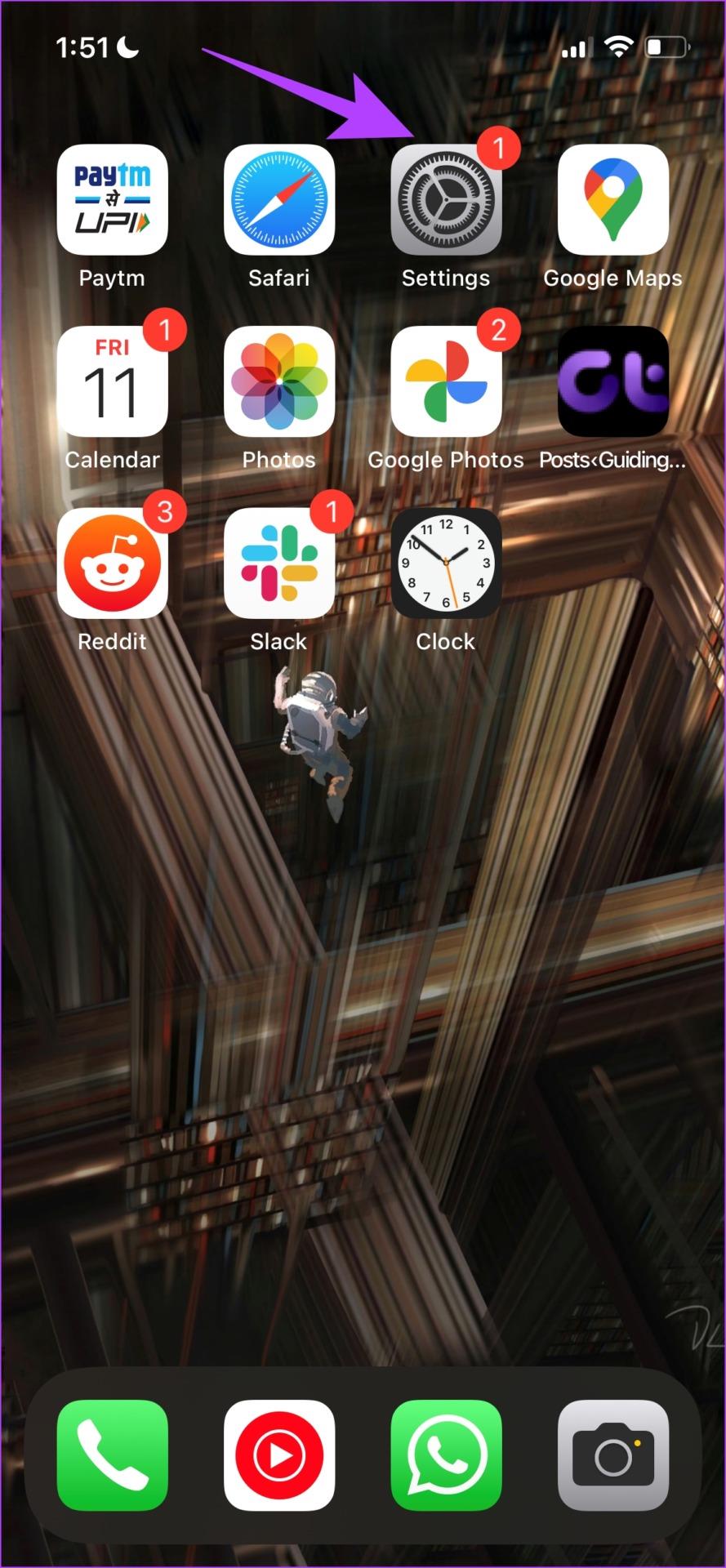
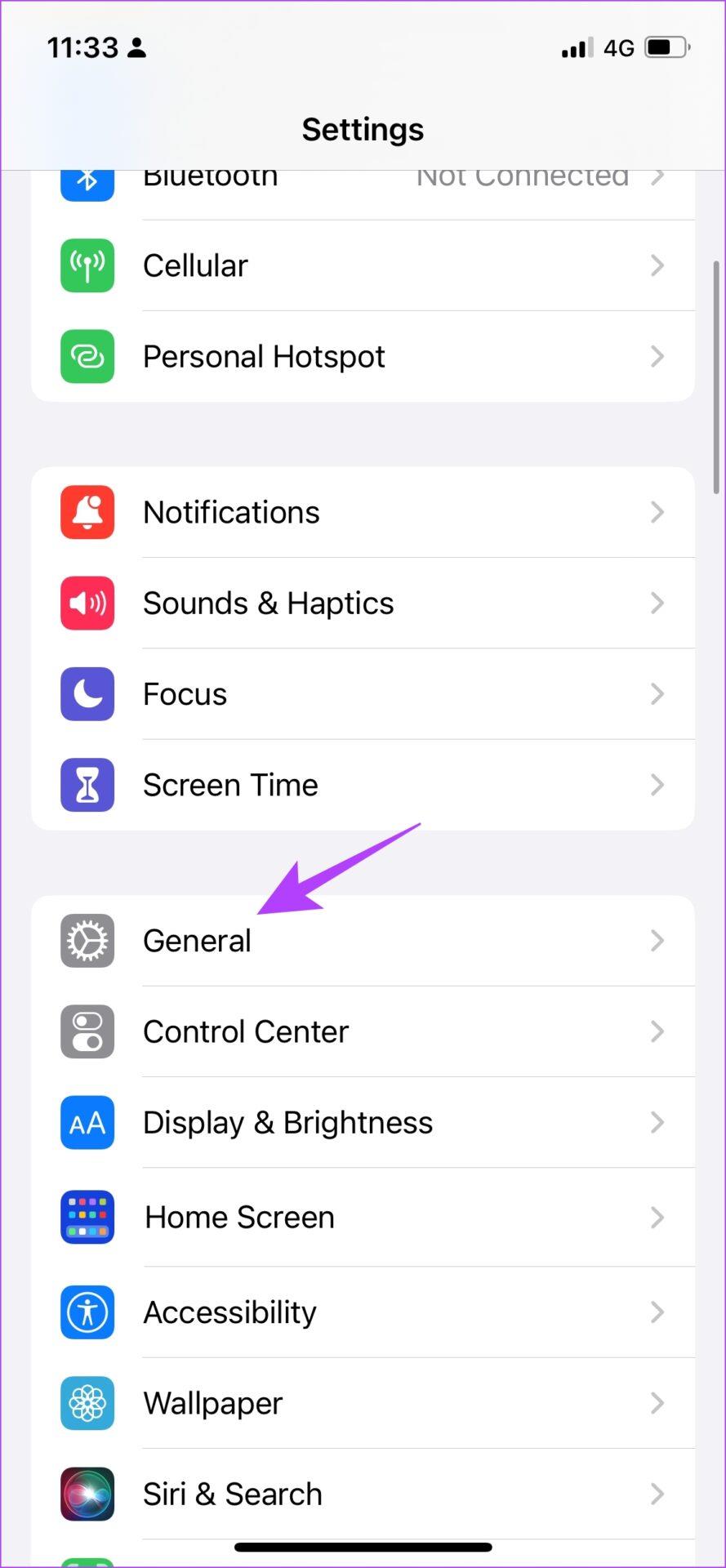
3단계: 'iPhone 전송 또는 재설정'을 탭하세요.
4단계: 재설정을 탭하세요.
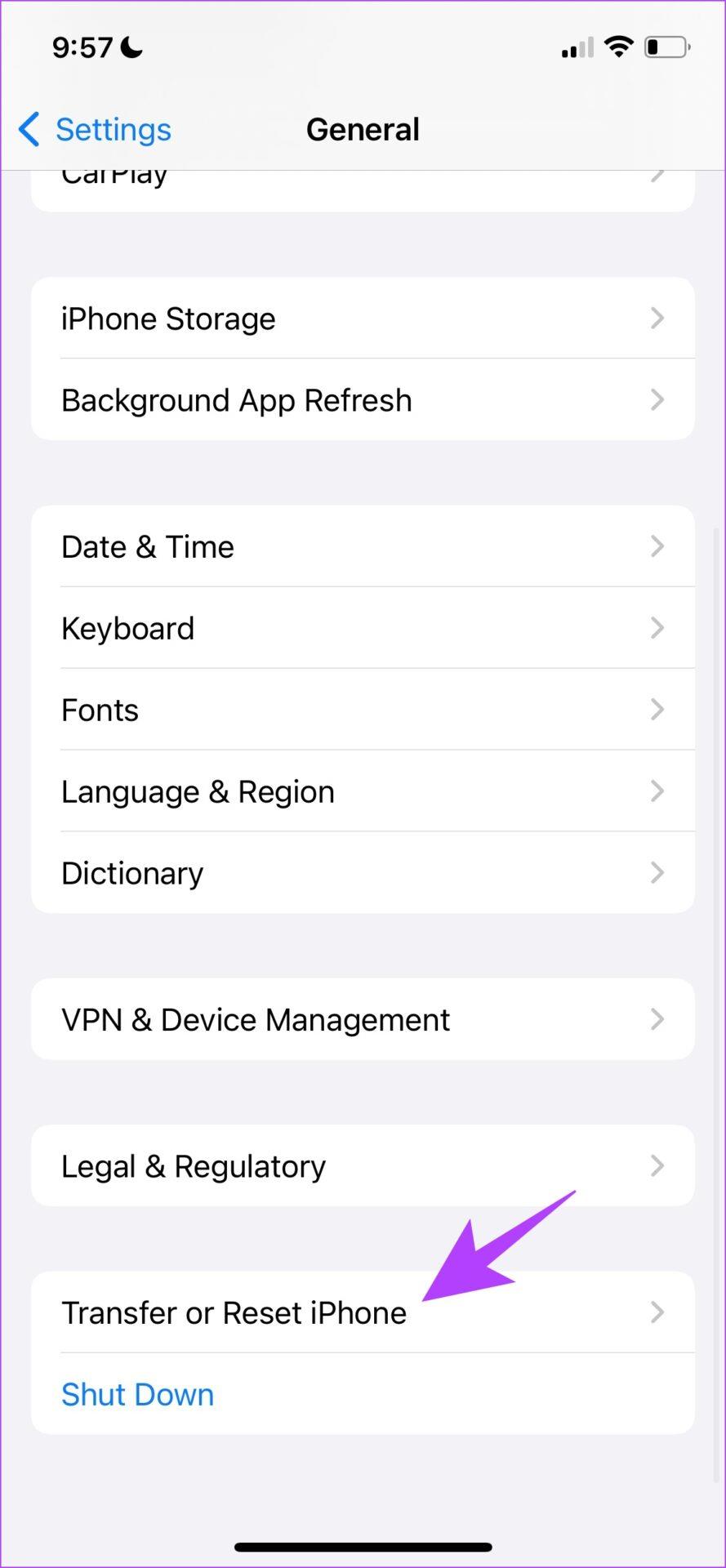
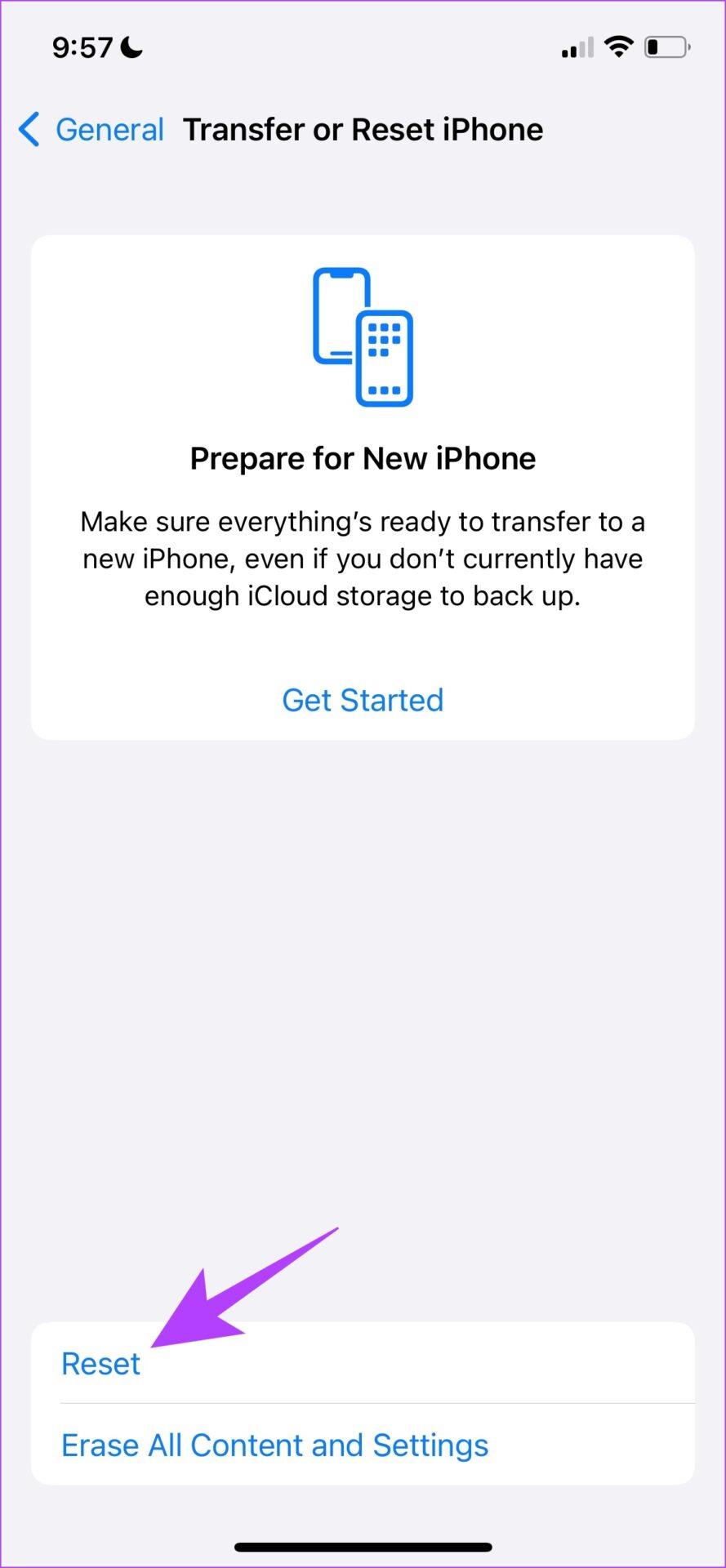
5단계: 이제 '모든 설정 재설정'을 탭하여 iPhone을 재설정하세요.
참고 : 메시지가 나타나면 비밀번호를 입력하여 확인하세요.
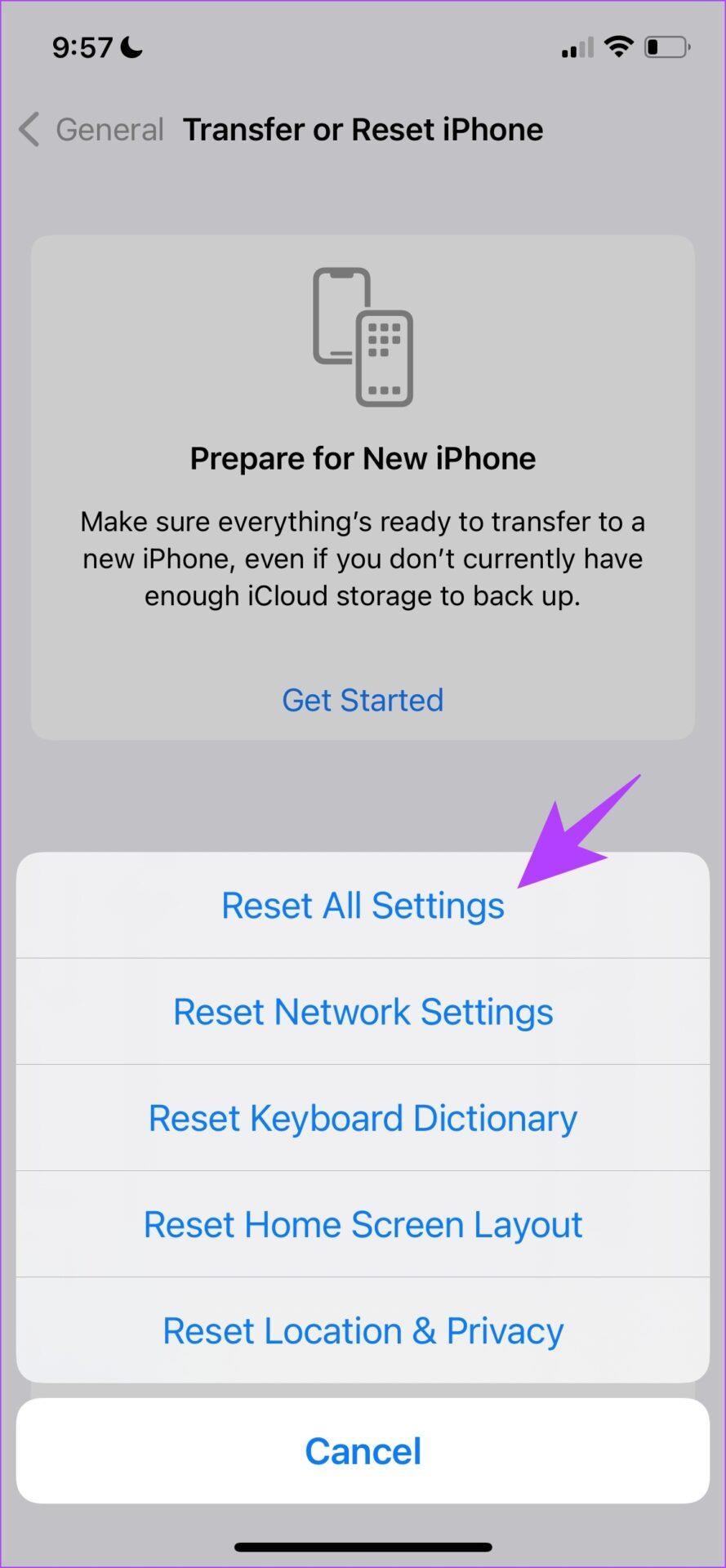
Android 기기 재설정
1단계: 설정 앱을 엽니다.
2단계: 추가 설정을 선택합니다.

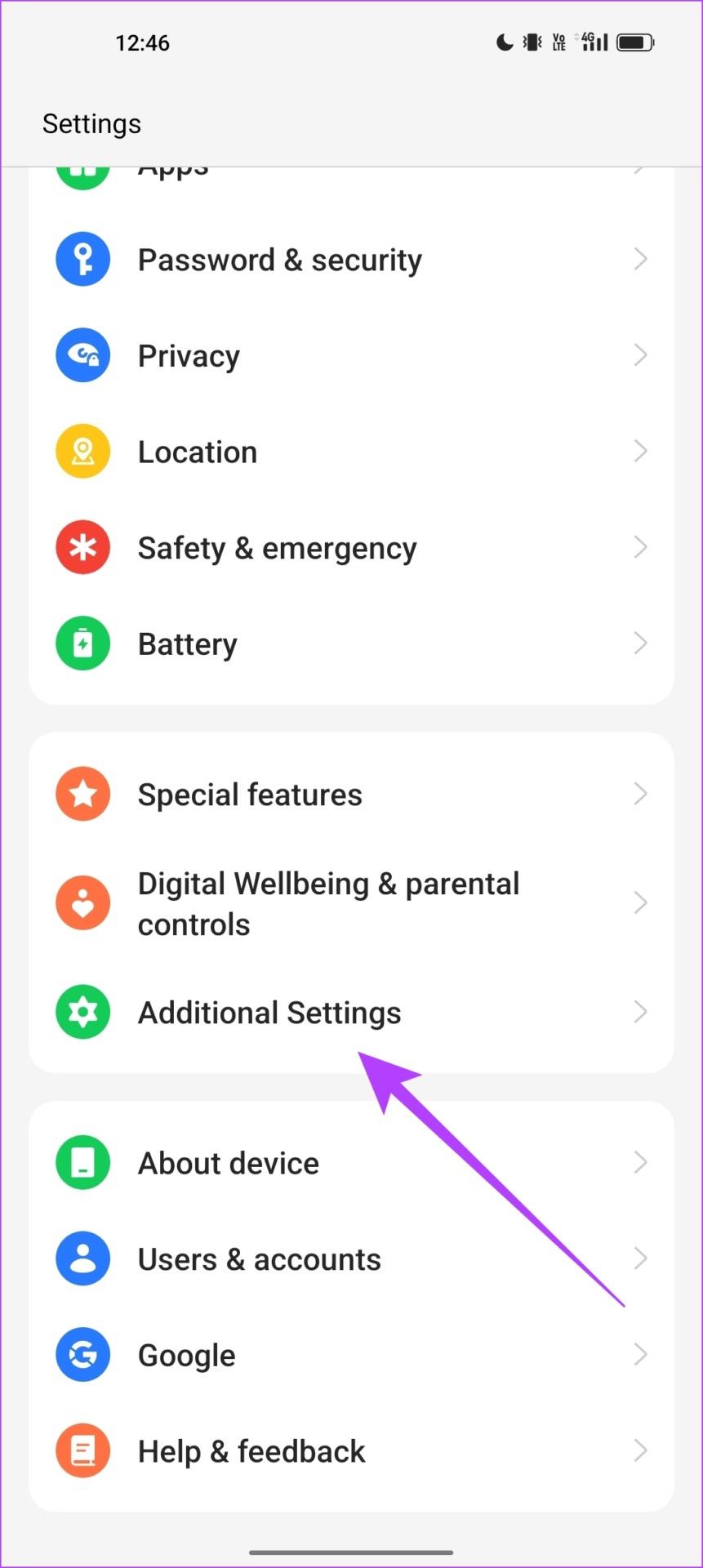
3단계: '백업 및 재설정'을 탭합니다.
4단계: 휴대전화 재설정을 탭하세요.
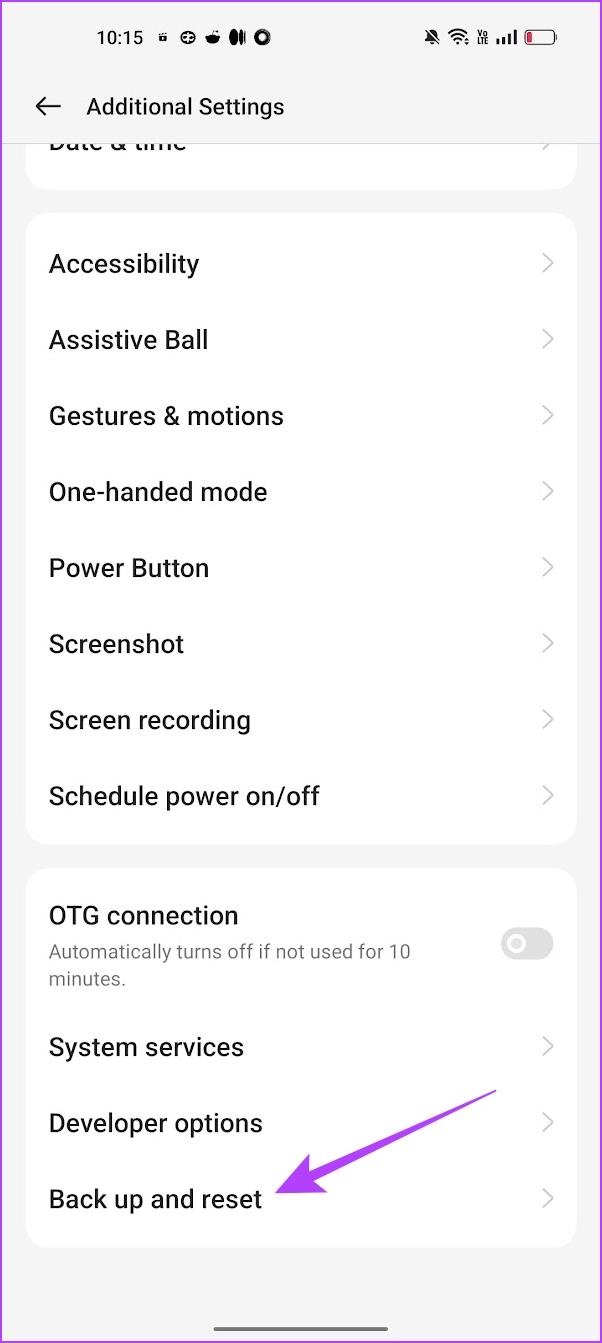
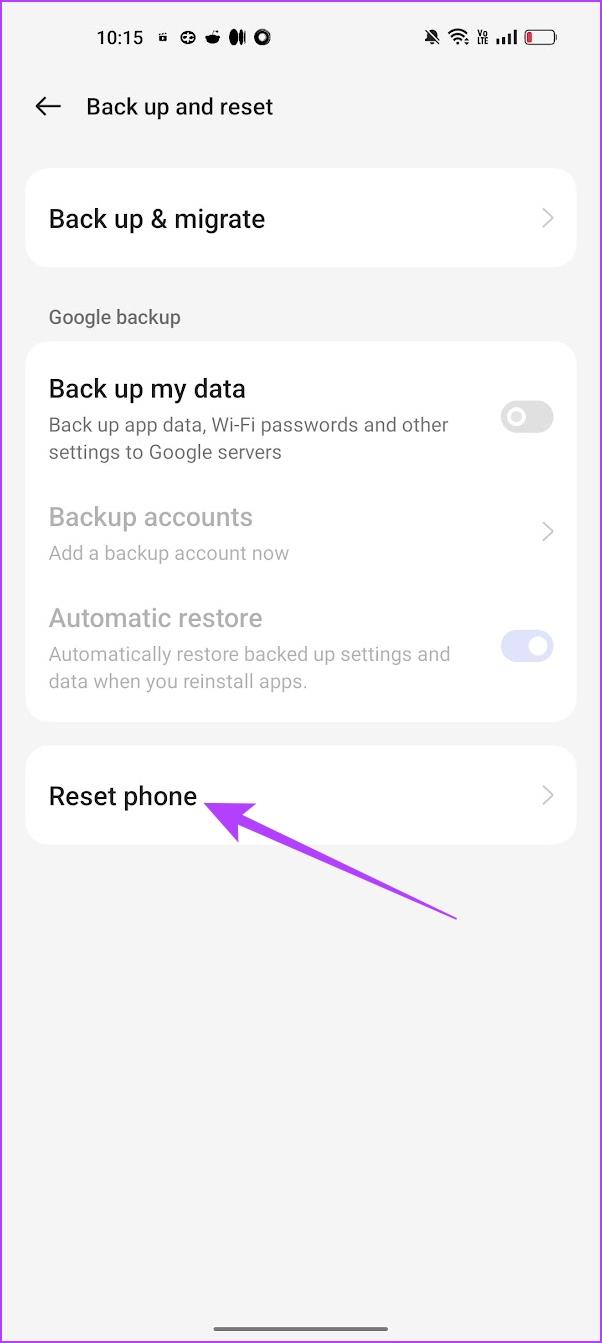
4단계: '모든 설정 재설정'을 선택합니다.
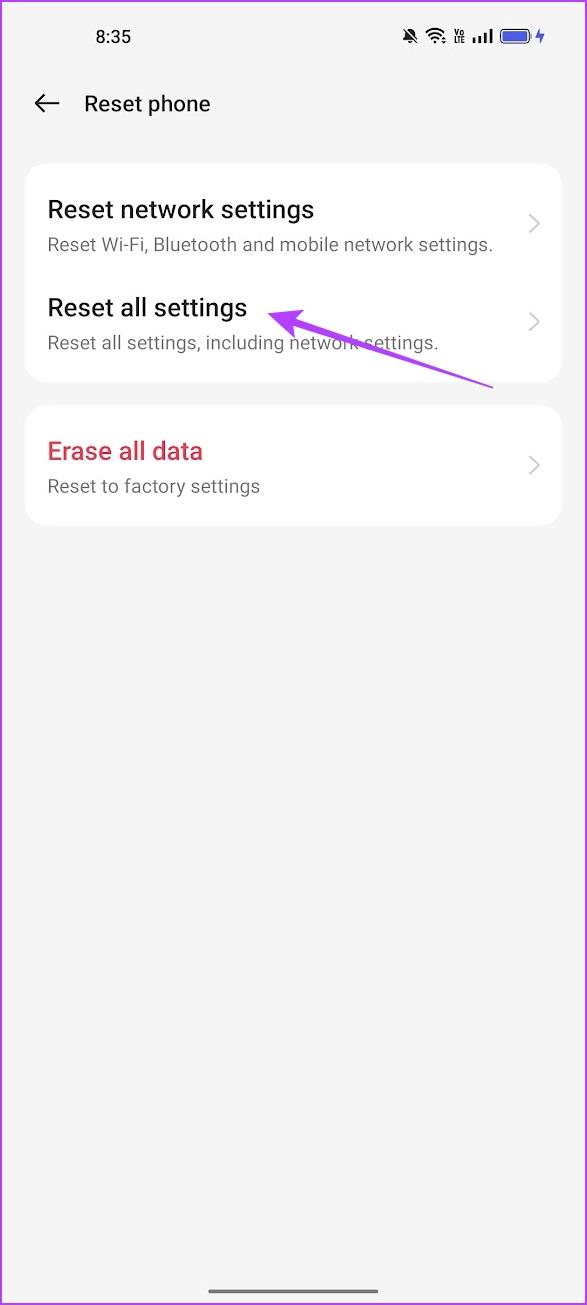
iPhone이나 Android 스마트폰에서 Google 지도가 자동으로 회전하지 않는 경우 해야 할 일은 이것이 전부입니다. 추가 질문이 있는 경우 아래 FAQ 섹션을 살펴보세요.
1. Google 지도에서 최근 버튼이 작동하지 않는 이유는 무엇인가요?
Google 지도를 다시 시작하거나 앱 캐시를 지워 문제를 해결해 보세요. (안드로이드에서)
2. Google 지도를 가로 방향으로 잠그는 방법은 무엇입니까?
Google 지도를 가로 모드로 사용하는 경우 자동 회전 버튼을 꺼서 세로 모드로 돌아가는 것을 방지하세요.
이 도움말이 Google 지도의 문제를 해결하는 데 도움이 되기를 바랍니다. Google 지도에서는 이와 같은 문제가 자주 발생한다는 사실을 확인했으며 앱에는 확실히 상당한 최적화가 필요합니다. 다가오는 업데이트에서 경험이 곧 개선되기를 바랍니다!
페이스북 스토리는 만드는 재미가 있습니다. 안드로이드 기기와 컴퓨터에서 스토리를 만드는 방법을 소개합니다.
이 튜토리얼을 통해 Google Chrome 및 Mozilla Firefox에서 삽입된 비디오 자동 재생 기능을 비활성화하는 방법을 알아보세요.
삼성 갤럭시 탭 A가 검은 화면에 멈추고 전원이 켜지지 않는 문제를 해결합니다.
아마존 파이어 및 파이어 HD 태블릿에서 음악 및 비디오를 삭제하여 공간을 확보하고, 정리를 하거나 성능을 향상시키는 방법을 지금 읽어보세요.
아마존 파이어 태블릿에서 이메일 계정을 추가하거나 삭제하는 방법을 찾고 계신가요? 우리의 포괄적인 가이드가 단계별로 과정을 안내해 드립니다. 좋아하는 장치에서 이메일 계정을 간편하게 관리하세요. 이 꼭 읽어야 할 튜토리얼을 놓치지 마세요!
안드로이드 기기에서 앱이 시작 시 자동으로 실행되지 않도록 영구적으로 방지하는 두 가지 솔루션을 보여주는 튜토리얼입니다.
이 튜토리얼은 Google 메시징 앱을 사용하여 안드로이드 기기에서 문자 메시지를 전달하는 방법을 보여줍니다.
아마존 파이어에서 구글 크롬을 설치하고 싶으신가요? 킨들 기기에서 APK 파일을 통해 구글 크롬 설치하는 방법을 알아보세요.
안드로이드 OS에서 맞춤법 검사 기능을 사용하거나 비활성화하는 방법.
다른 장치의 충전기를 내 전화기나 태블릿에서 사용할 수 있는지 궁금하신가요? 이 유익한 포스트에는 몇 가지 답변이 있습니다.







